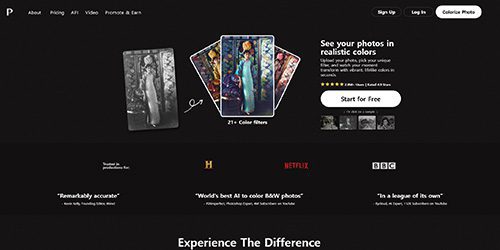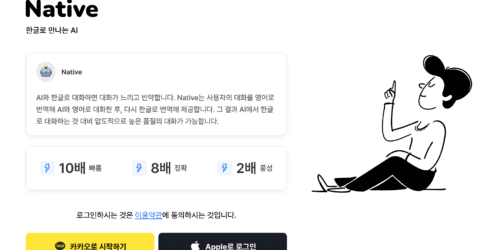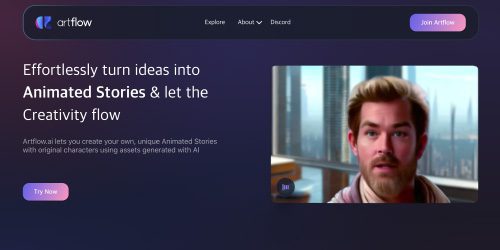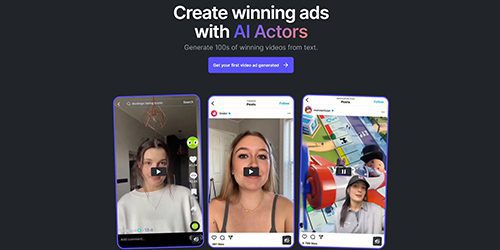[플레이그라운드] 가입 및 기본 사용 환경 설명
나는 주로 아이디어를 얻기 위해 미드저니를 사용하고
실제 업무에 대한 이미지 편집에서는 스테이블 디퓨전을 많이 이용한다.
그래서 미드저니는 스탠다드 유료 사용자이다.
뭐~ 많이 이용하게 된것도 얼마전부터이긴 하지만 ^^
플레이그라운드는 사실 잘 이용안하고 있었는데.
플레이그라운드에 있는 아웃페인팅 기능이 워낙 막강하여
이 기능 때문에라도 플레이그라운드에 입문하게 되었다.
물론 스테이블 디퓨전에도 아웃페인팅 기능이 있긴 한데,
사용법이 너무 어렵다기 보다 원하는 효과를 찾아내기가
너무 어려워서 좀 쉬운 플레이그라운드를 이용해보자 한다.
또 공부하다 보면 다른 쪽에서 플레이그라운드를 많이 쓰게 될지 모르니.
우선, 가입 방법부터 하나씩
접속하면 아래와 같은 화면이 뜨는데 사실 가입은 너무 쉽다.
구글 아이디로 빠른 가입 및 접속이 된다.

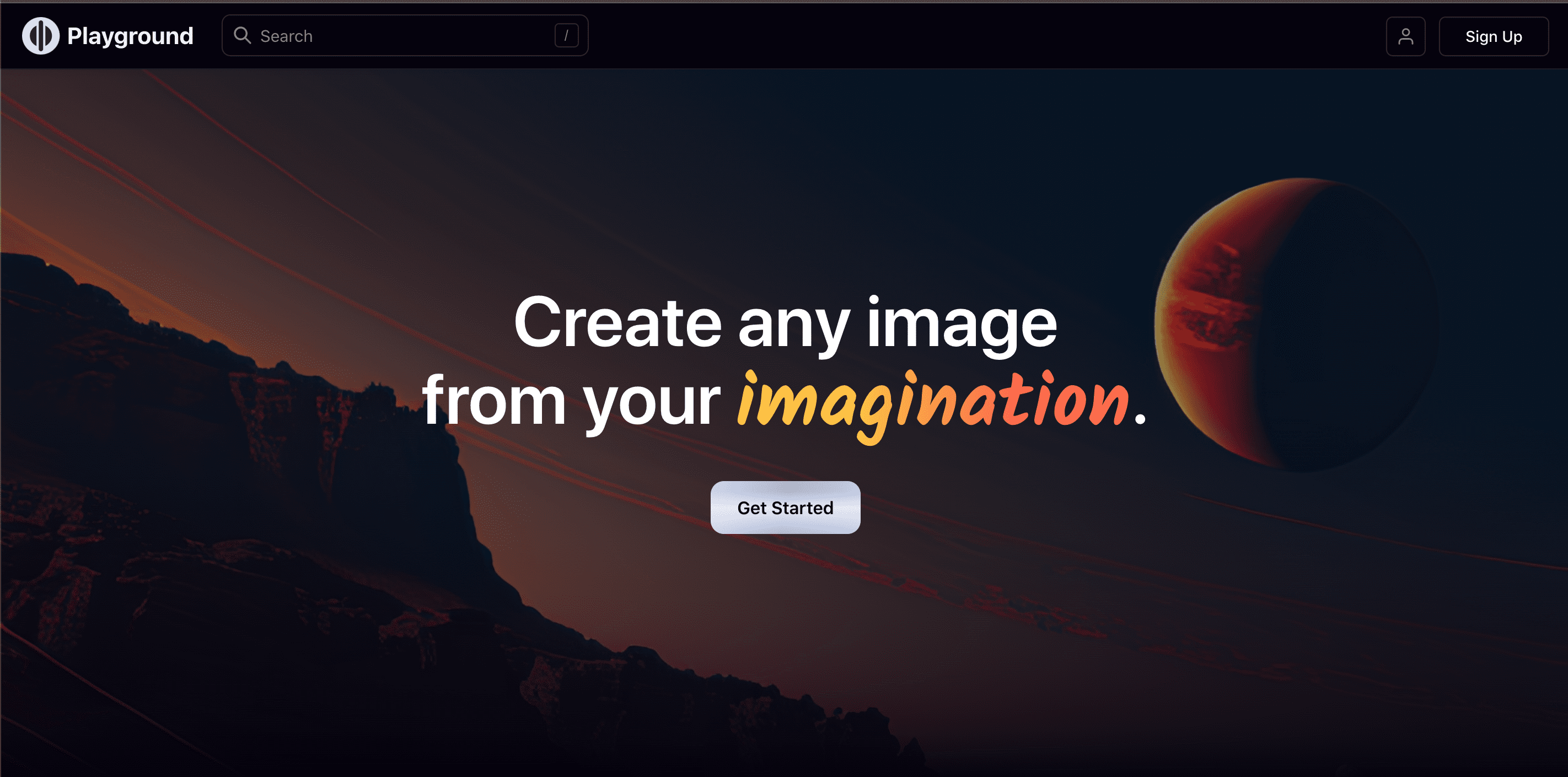
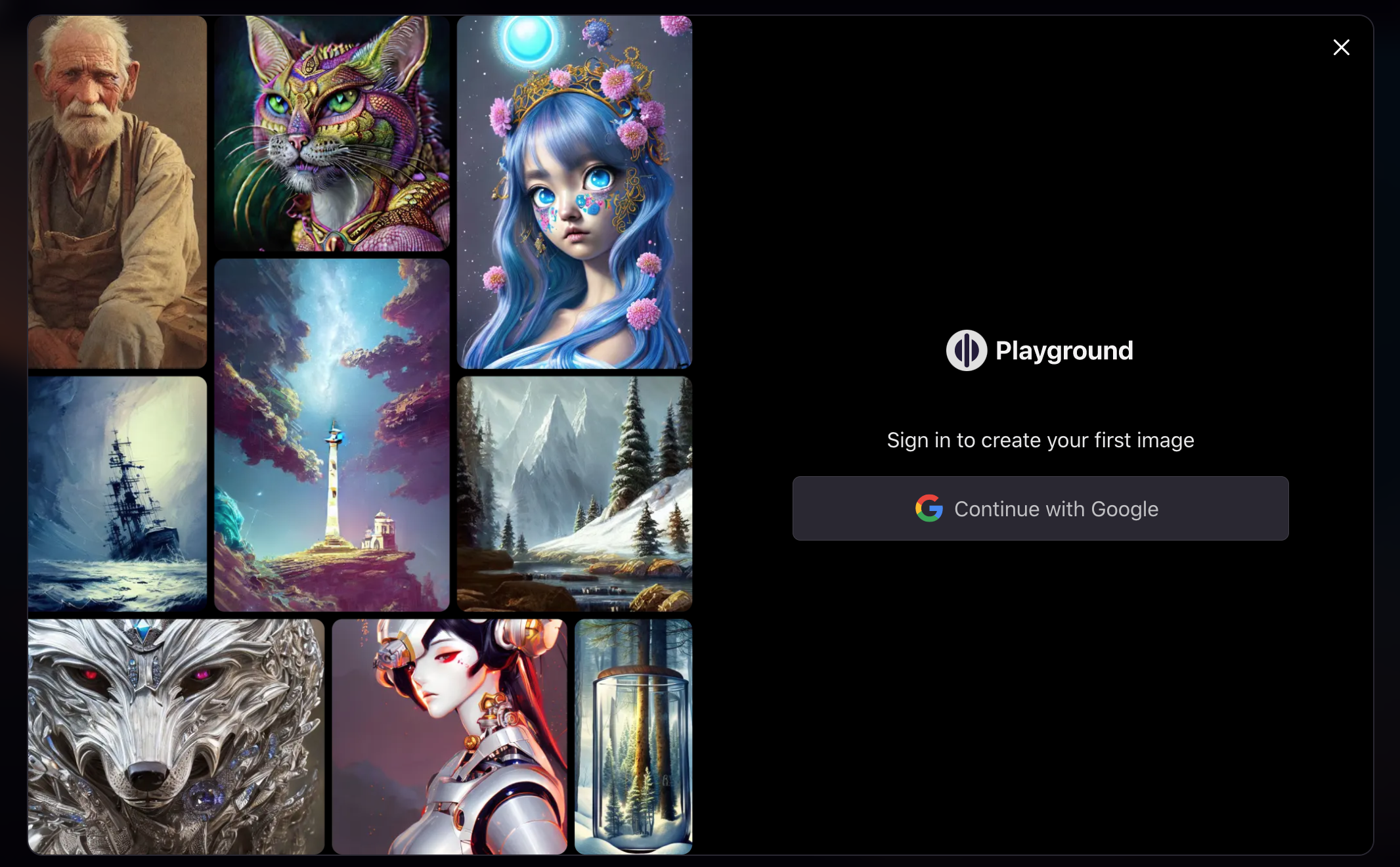
가입후 첫 메인 모습
Rising 사람들이 올린 피드 이미지 중 인기 많은 것들 위주
Animals 동물 이미지
Anime 애니메이션
Fashion 패션관련
Food 음식
Landscapes 풍경
Sci-Fi SF 느낌
Vehicles 자동차
My Feed 내가 그린것
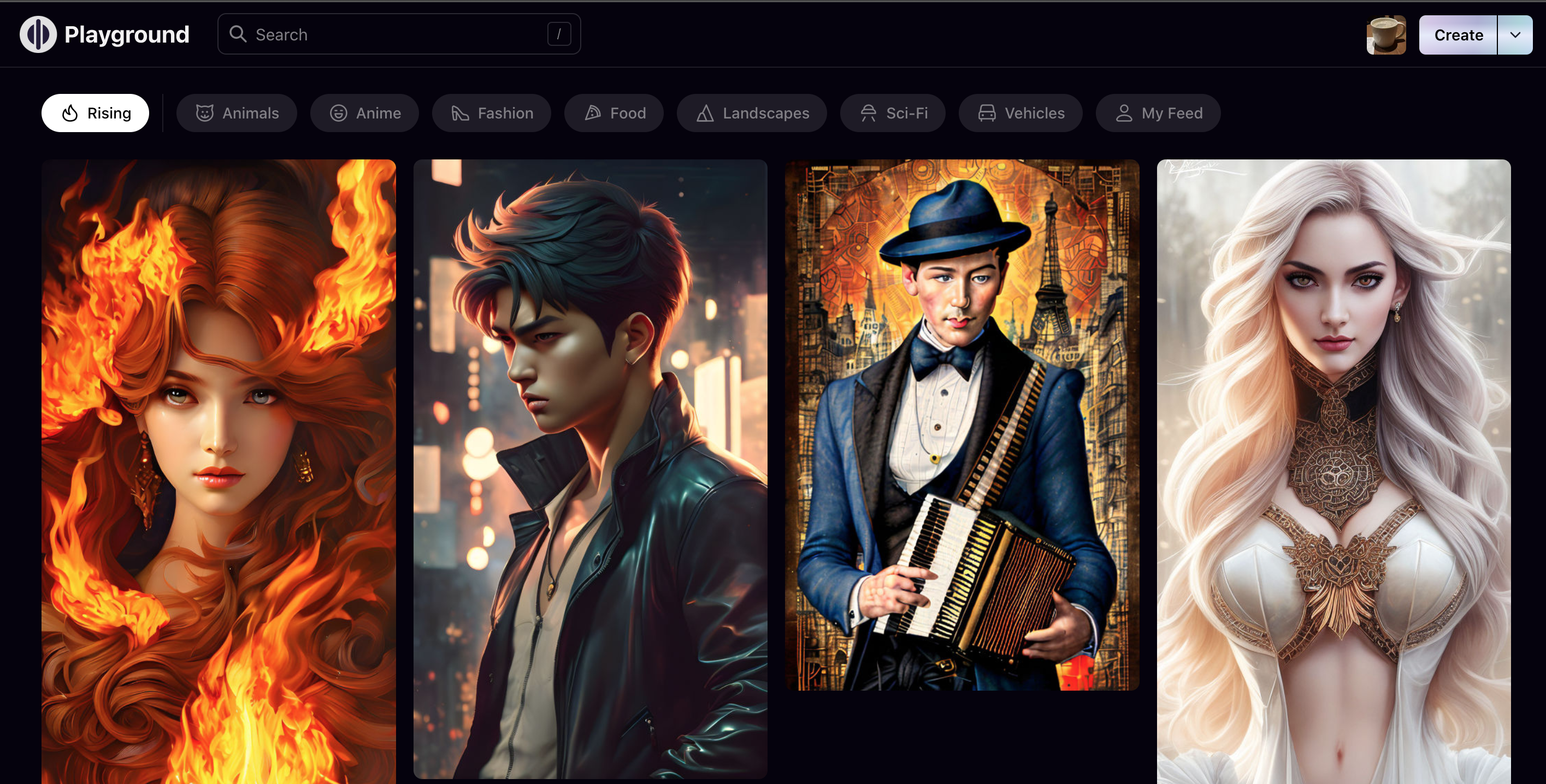
우측 상단에 있는 [create] 버튼을 누르면 이미지 생성이 가능한 페이지로 이동한다.
기본적인 설명은 아래와 같다.
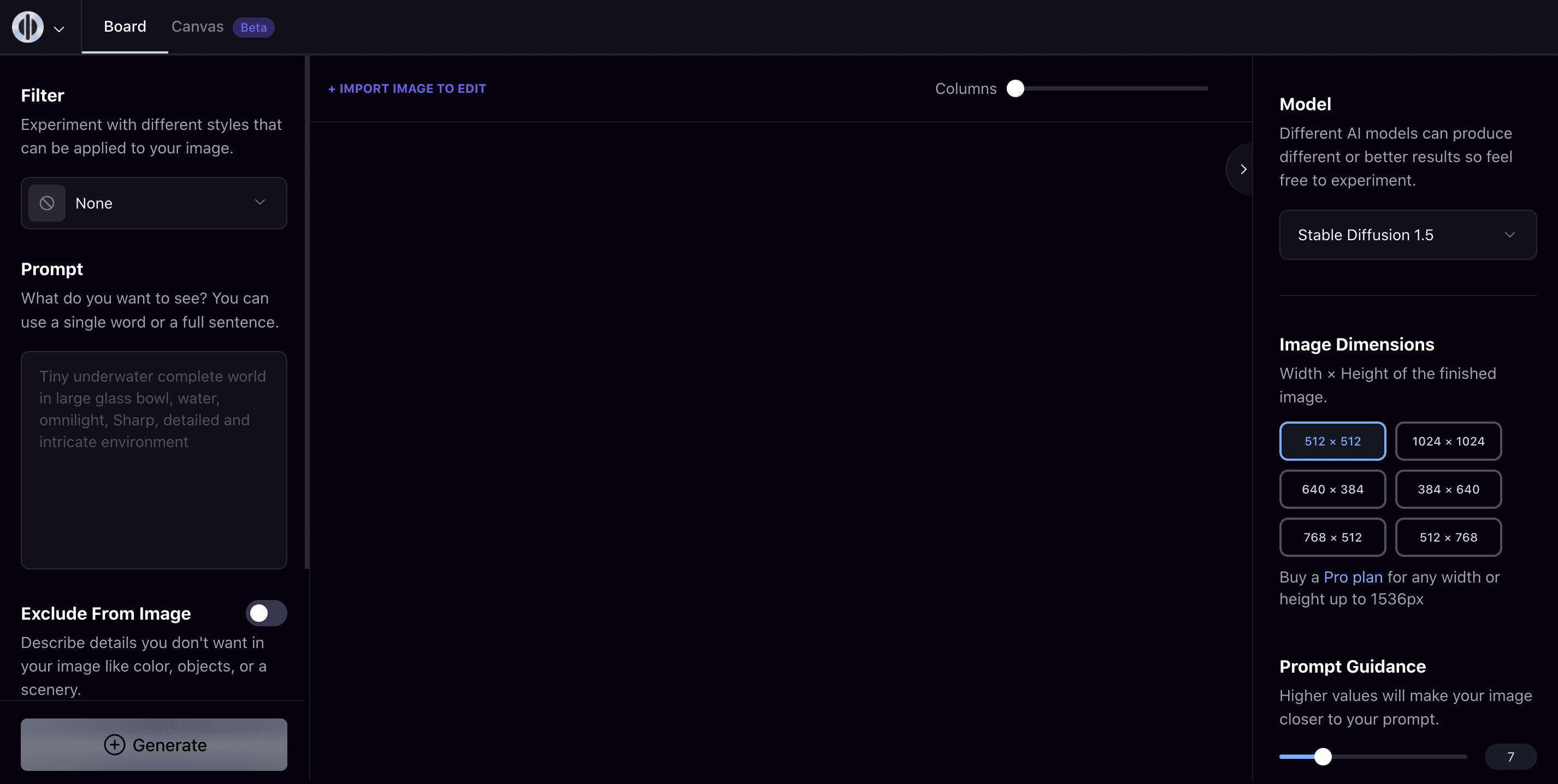
필터는 전체적으로 생성되는 이미지의 분위기를 선택할 수 있다,
일종의 모델과 같은 파일을 선택하는건데, 이미지로 손쉽게 파악이 가능하니
원하는 이미지 제작시 선택하고 결과물을 만들어 내면 된다.
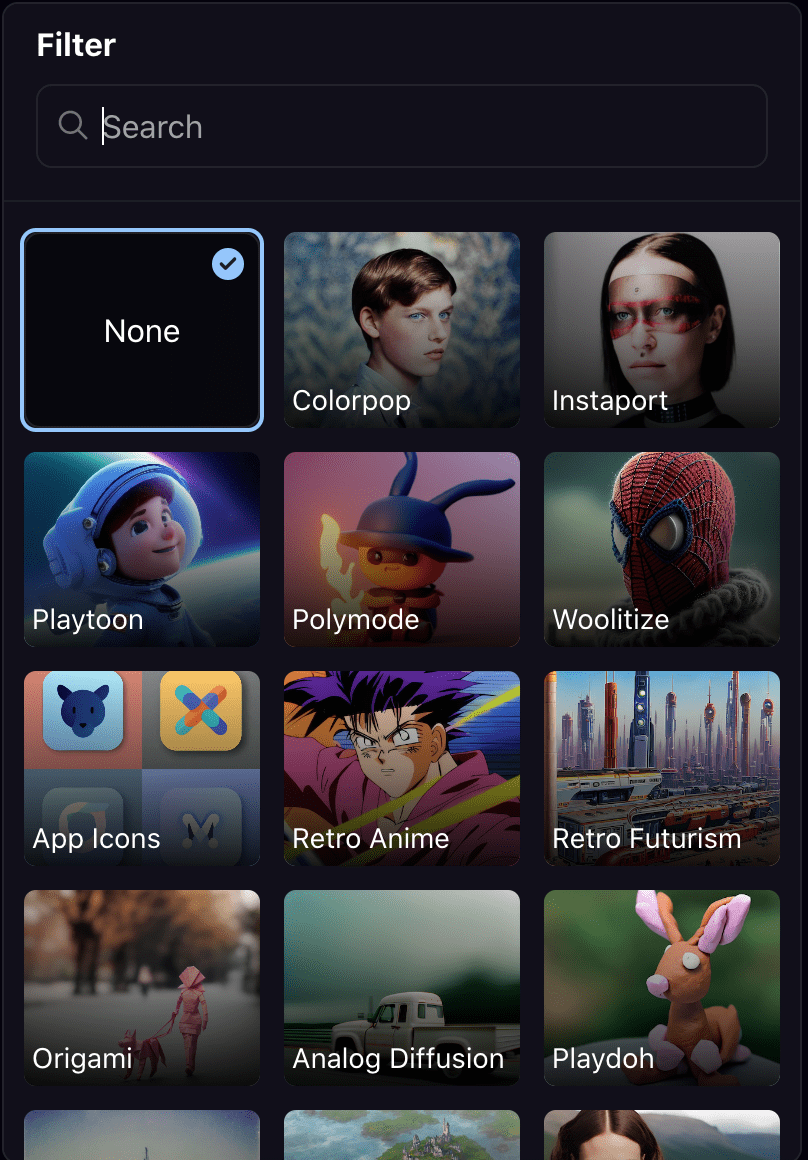
기본적인 시스템을 스테이블 디퓨전 1.5로 할건지 2.1 버전으로 할것인지를 선택하는 거다.
Dall-E2 를 선택할 수 있으나 Dall-E2는 유료 사용자들만 사용이 가능하다.
아직은 가장 안정적인 디퓨전 1.5을 권장한다.
그리고 이미지의 사이즈도 여기서 설정한다.
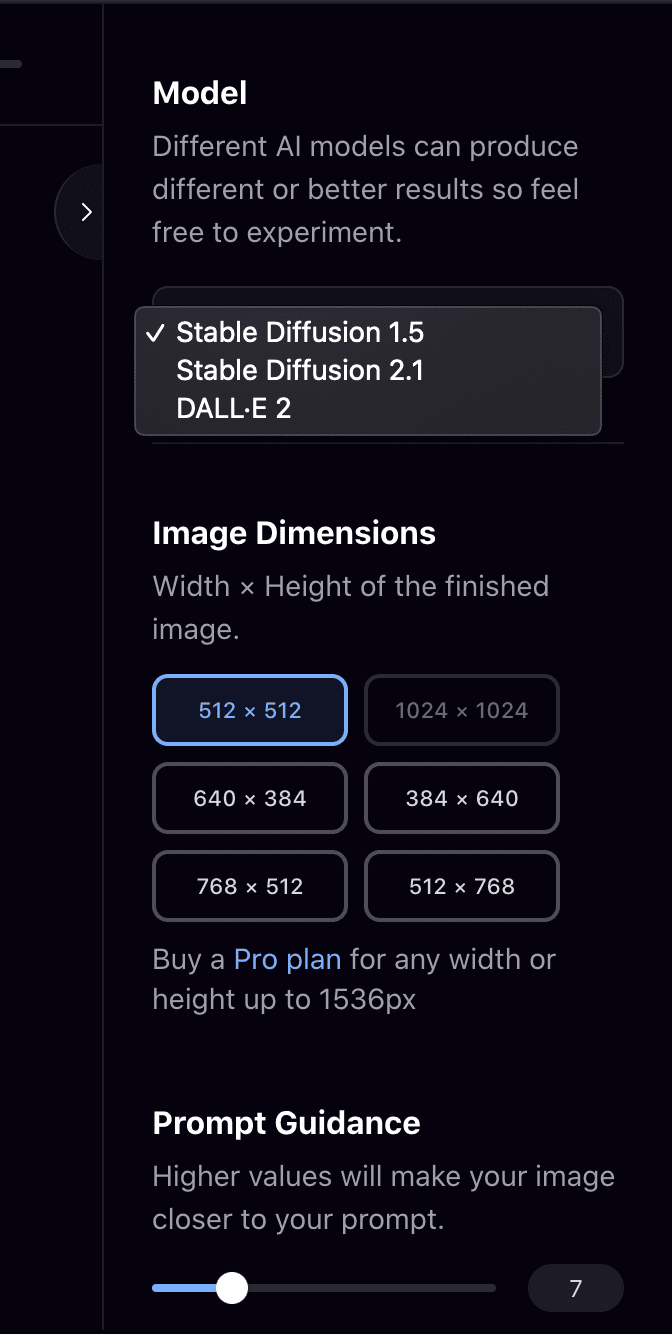
이미지 생성 숫자이다.
하나의 프롬프트를 통해 몇개의 이미지를 한번에 만들것인지를 선택하는거다.
보통 4개정도 생성후 초이스 하는 편
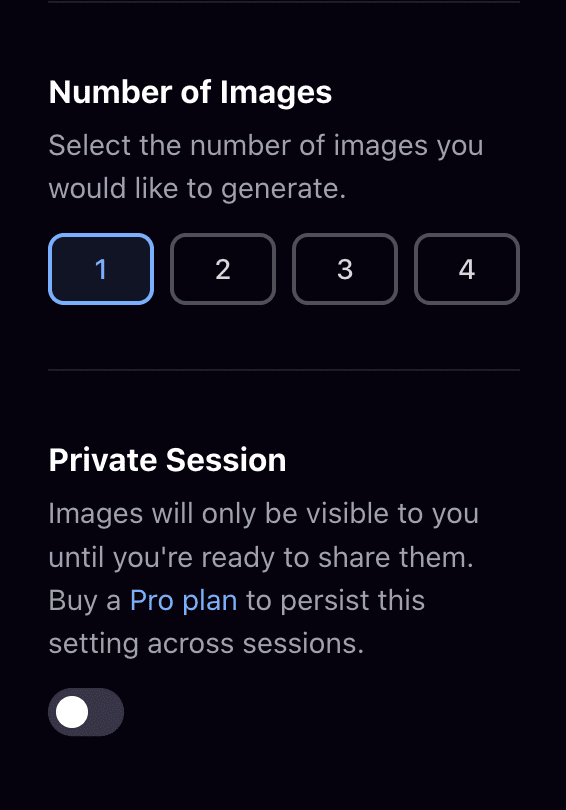
아래는 일종의 네거티브 프롬프트 역활을 한다.
스테이블 디퓨전에서는 네거티브 프롬프트도 잘써줘야 하는데,
온라인 서비스에서는 기본적인 네거티브 프롬프트가 작동되므로
정말 빼고 나왔으면 하는것들만 여기에 적어 주면 된다.
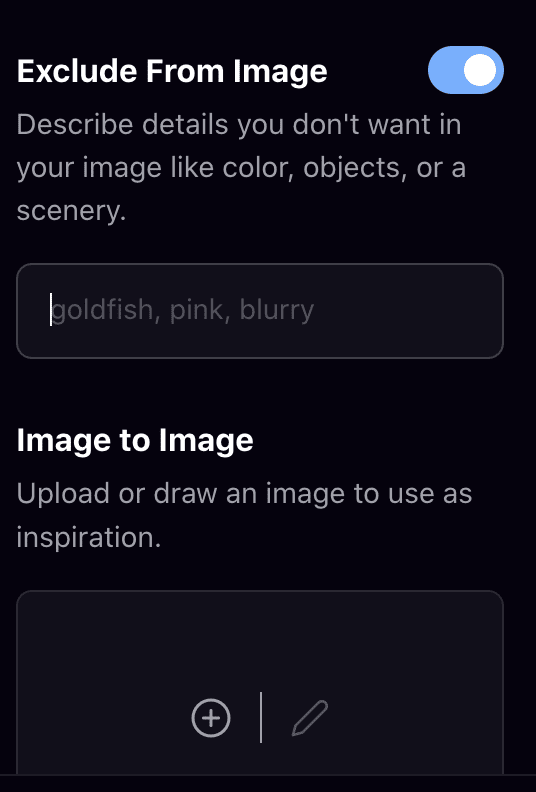
나는 테스트로 App Icons 필터를 선택하고
계란 Egg에 관련된 앱 아이콘을 만들고자 프롬프트에 Egg를 넣고 생성을 한 결과이다.
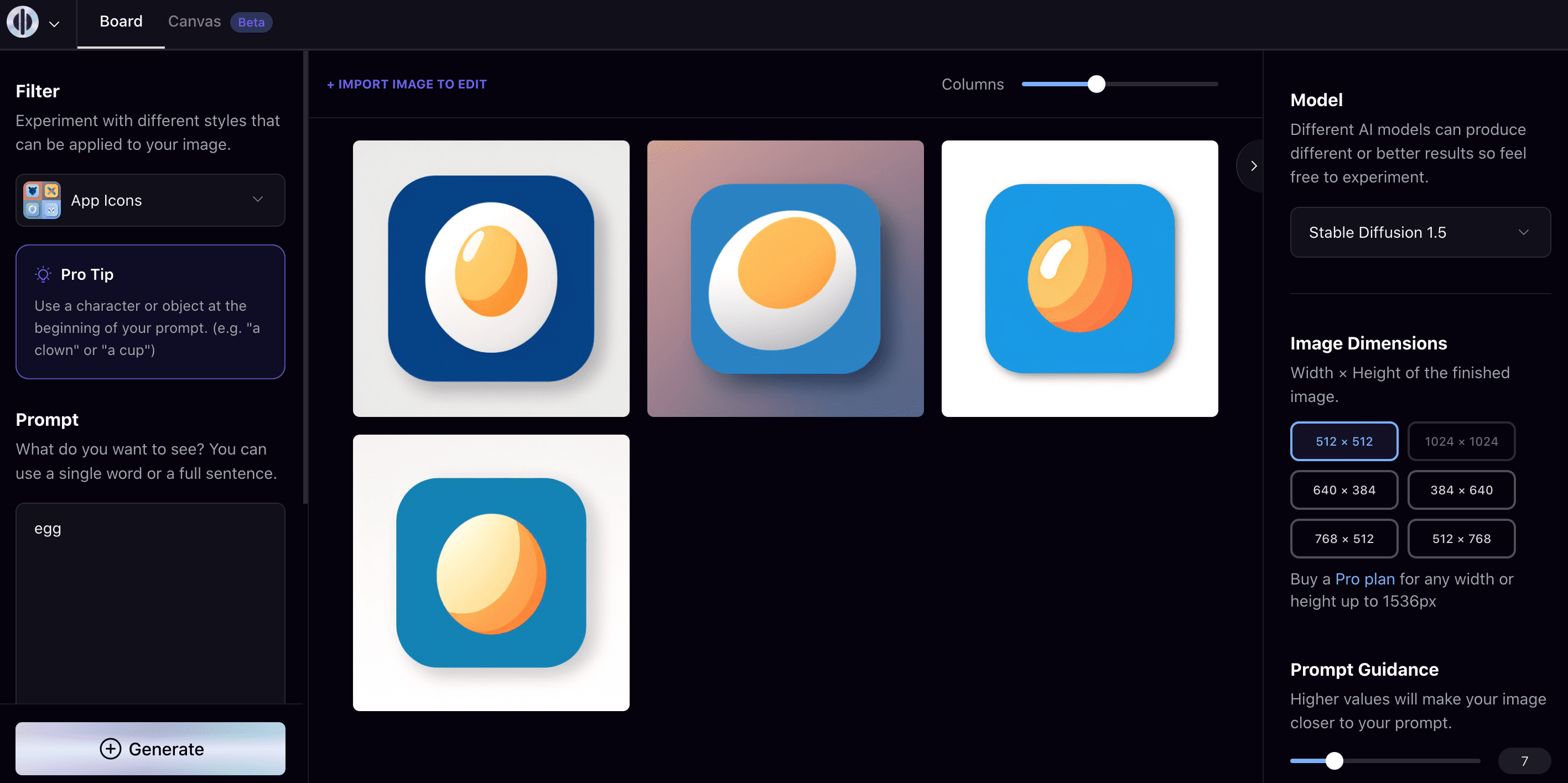
맘에 드는 이미지가 있다면 마우스를 올리면
저장을 할 수도 있고 해당 이미지를 배리에이션 또는 편집도 가능한 메뉴가 나온다
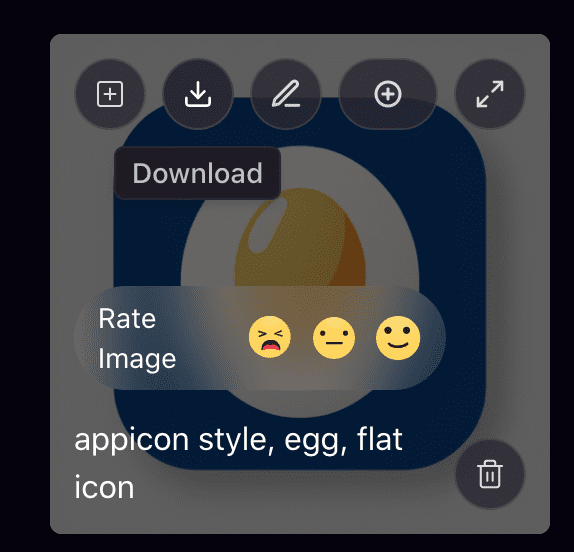
초보자가 업무에 활용하기에 매우 좋은 생성형 AI 이미지 사이트다!
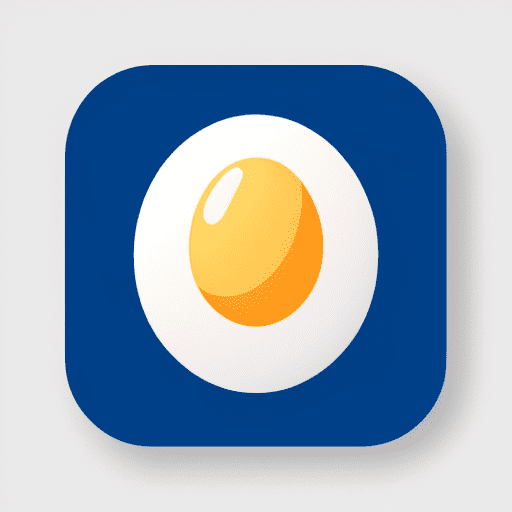
담에는 내가 왜 플레이그라운드를 업무에 활용하는지
가장 강력한 기능인 아웃페이팅 기능을 살펴 보겠다!